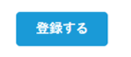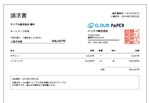請求書の作成をもっとカンタンに!フリーランス・中小企業向けアプリ
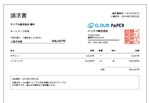
見積請求書の作成・管理ができるCLOUD PAPER
WindowsでもMacでも、無料ではじめることができます!
WindowsでもMacでも、無料ではじめることができます!
仕入先情報一覧にて「仕入先情報登録」をクリックする。

「仕入先情報登録」画面にて口座情報を登録する。
| No. | 項目 | 内容 |
|---|---|---|
| ① | 仕入先名 | 「仕入先名」を入力する。 |
| ② | フリガナ | 「仕入先名」の「フリガナ」を入力する。 |
| ③ | 部署 | 「部署名」を入力する。 |
| ④ | 担当者 | 「担当者名」を入力する。 |
| ⑤ | メール | メールアドレスを入力する。 |
| ⑥ | 住所 | 住所を入力する。 |
| ⑦ | 銀行名 | 銀行名を入力。支払方法が銀行振込の場合は入力必須 |
| ⑧ | 支店名 | 銀行の支店名を入力。支払方法が銀行振込の場合は入力必須 |
| ⑨ | 口座種別 | 「 普通」・「当座」・その他を選択。支払方法が銀行振込の場合は入力必須 |
| ⑩ | 口座名義人(半角カナ) | 銀行の口座名を入力。支払方法が銀行振込の場合は入力必須 |
| ⑪ | 口座番号 | 銀行の「口座番号」を入力。「支払方法」が銀行振込の場合は入力必須 |
| ⑫ | 支払方法 | 「銀行振込」・「口座振替」・「現金」・「クレジットカード」・「手形」・「小切手」・「その他」を選択する。 |
| ⑬ | 手数料負担 | 手数料を負担するのが当方か先方かを選択する。 |
| ⑭ | 法人区分 | 「–」(未選択)「適格事業者」「免税事業者」を選択する。 |
| ⑮ | 適格登録番号 | 法人区分で「適格事業者」を選択した場合に、「適格登録番号」を入力する。 |
| ⑯ | Peppol ID | Peppolを使用する設定の場合のみ表示される項目 |
| ⑰ | 消費税:小数点以下 | 消費税計算時に「四捨五入」するか「切り捨て」を選択する。 |
| ⑱ | 振込手数料設定 支払金額 | 銀行の手数料の支払金額の範囲のFROMを入力する。 |
| ⑲ | 振込手数料設定 同行宛て | 同行宛ての手数料を入力する。 |
| ⑳ | 振込手数料設定 他行宛て | 他行宛ての手数料を入力する。 |
| ㉑ | 振込手数料設定 同行同一支店宛て | 上のチェックボックスをチェックすると同行同一支店宛ての手数料の入力項目が表示されるので、同行同一支店宛ての手数料を入力する。 |
| ㉒ | メモ | メモを入力 |
| ㉓ | OCR検索キー 項目 | 「日付」「部署」「担当者」「請求書No」「金額」より選択しどの項目の検索キーかを選択する。 |
| ㉔ | OCR検索キー 前の文字列 | OCR検索時に前に付く文字を指定する。検索結果には含まれない。 |
| ㉕ | OCR検索キー 検索キー | 正規表現にてOCRの選択肢に表示する項目を指定する。 |
| ㉖ | OCR検索キー 後の文字列 | OCR検索時に後に付く文字を指定する。検索結果には含まれない。 |
| ㉗ | OR/NOT | NOTの場合は「OCR検索キー 前の文字列」「OCR検索キー」「OCR検索キー 後の文字列」で選択された文字列以外をOCRの検索結果とする。 |
| ㉘ | 行を追加 | 「行を追加」をクリックすると行が追加される。 |
| ㉙ | OCRキーの説明 | 「OCRキーの説明」をクリックすると「OCRキーの説明」の説明が表示される。 |
| ㉚ | 「OCR検索キー 前の文字列」「OCR検索キー 検索キー」「OCR検索キー 後の文字列」「OCR検索キー 前の文字列」で「\」(半角)を検索する場合は、「¥」(全角)を入力してください。 | |
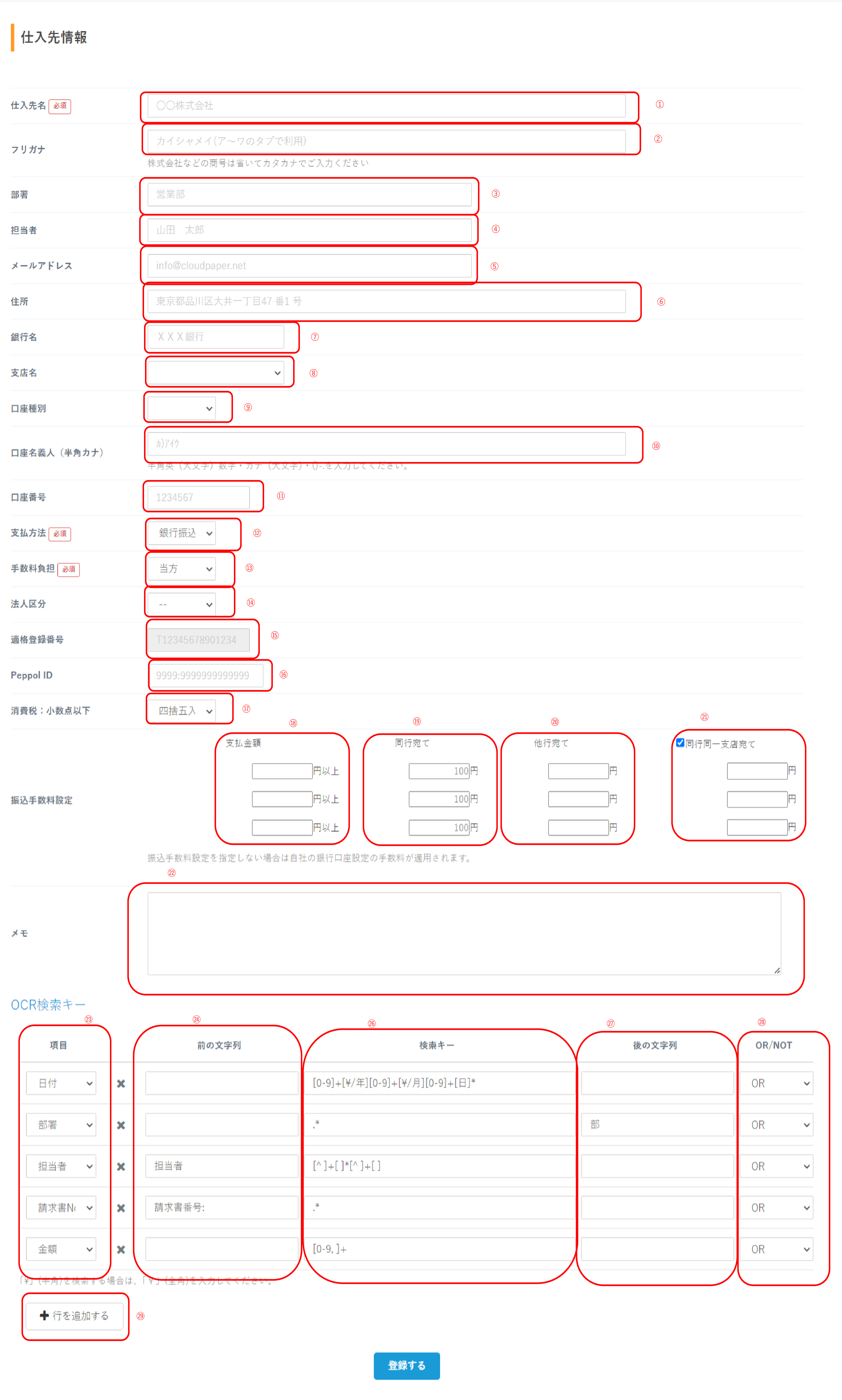
「登録する」ボタンをクリックする。
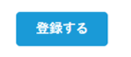
口座情報一覧にて対象となる口座情報をクリックする。

「自社口座情報確認」画面が表示される。
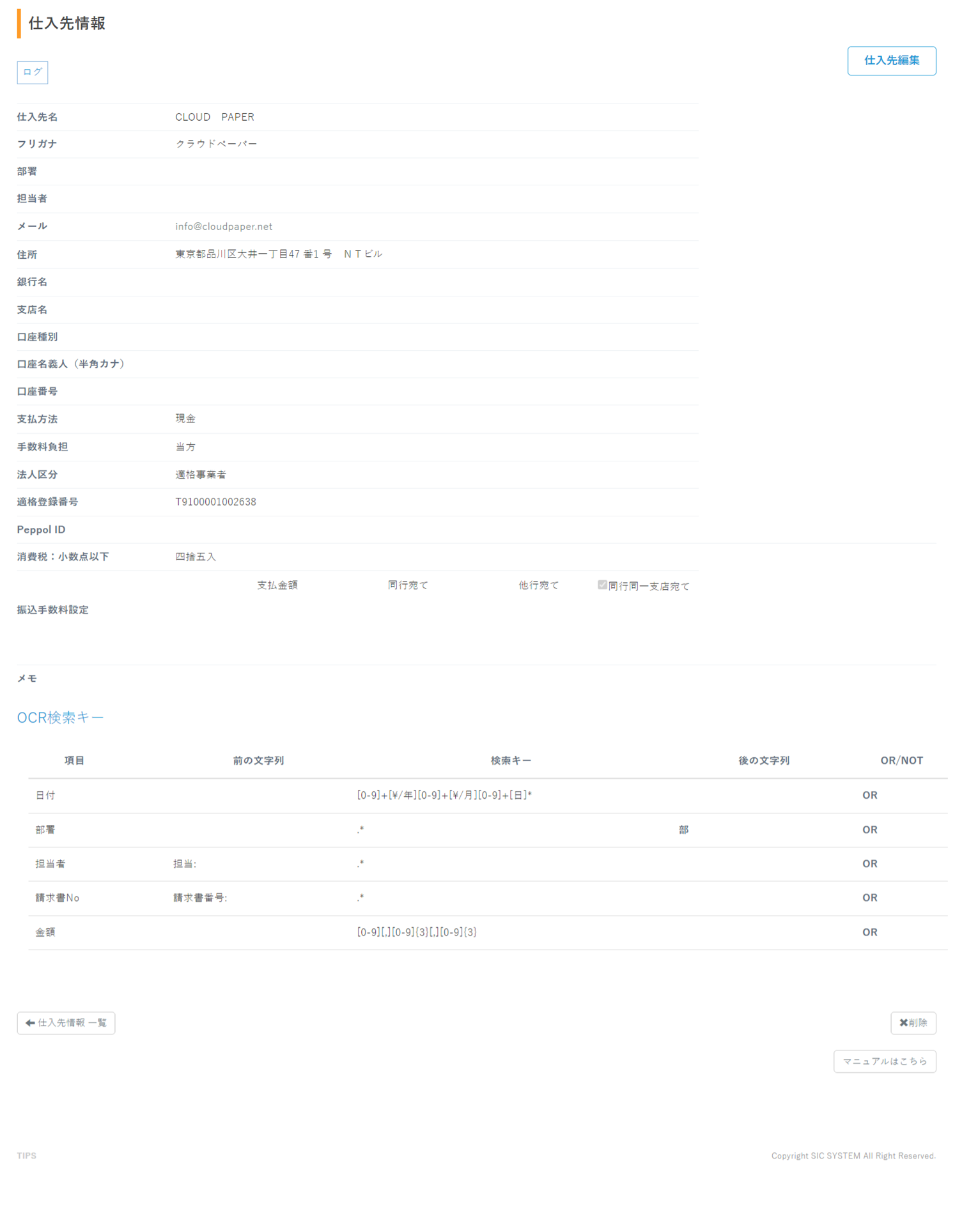
仕入先情報一覧にて対象となる仕入先をクリックする。

「仕入先情報確認」画面が表示される。
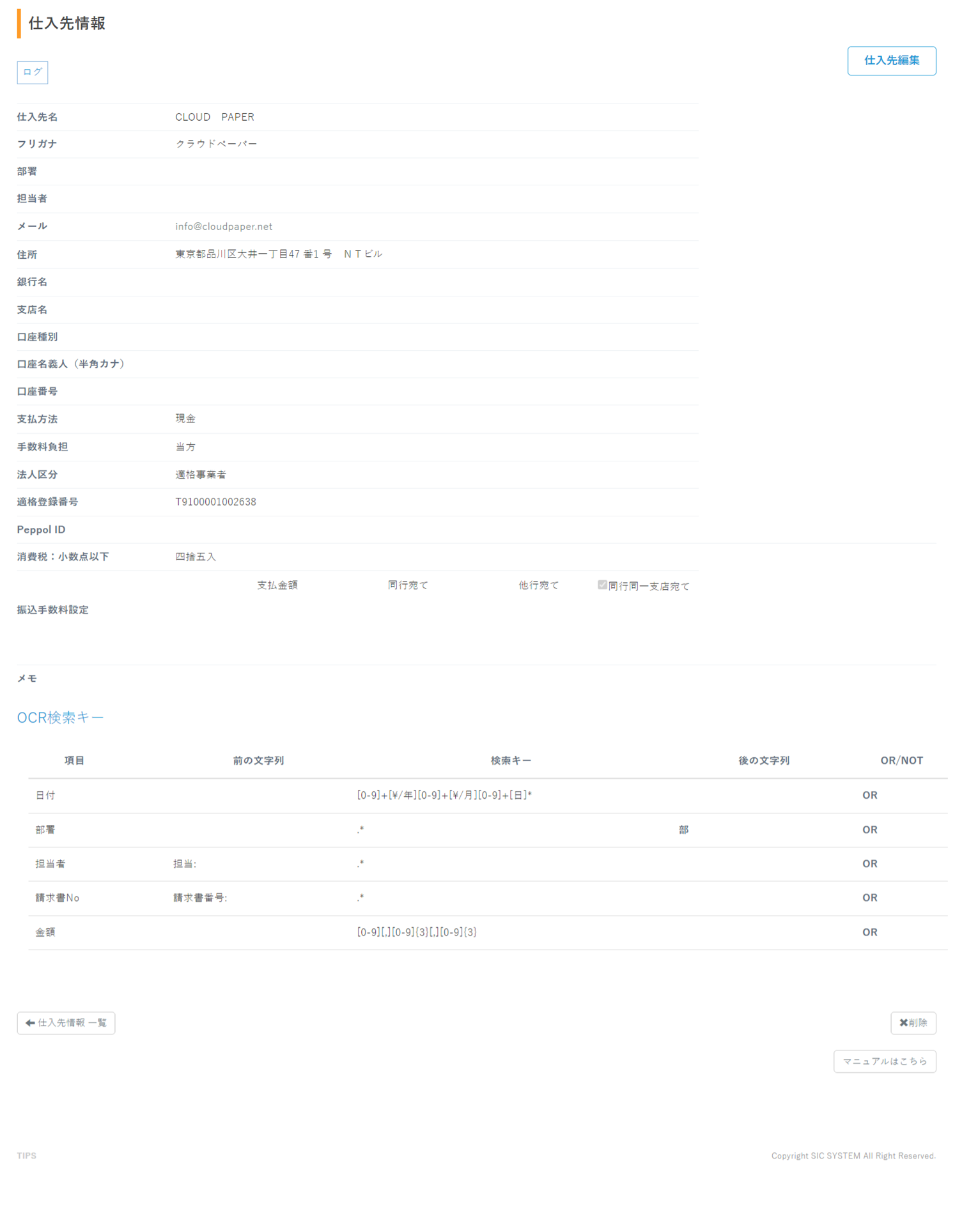
「仕入先編集」をクリックする。
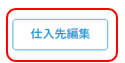
編集項目を入力後に「登録する」ボタンをクリックする。